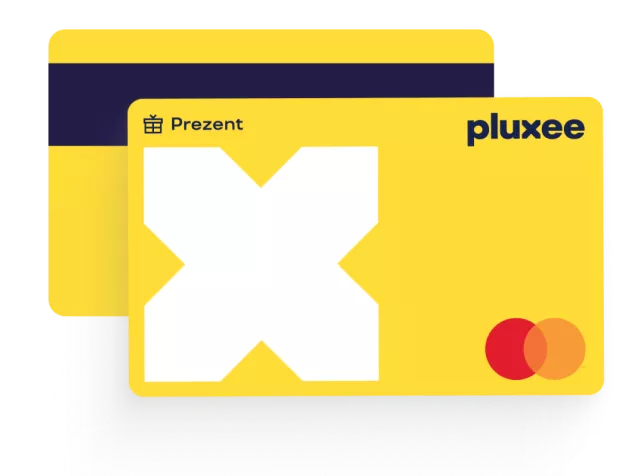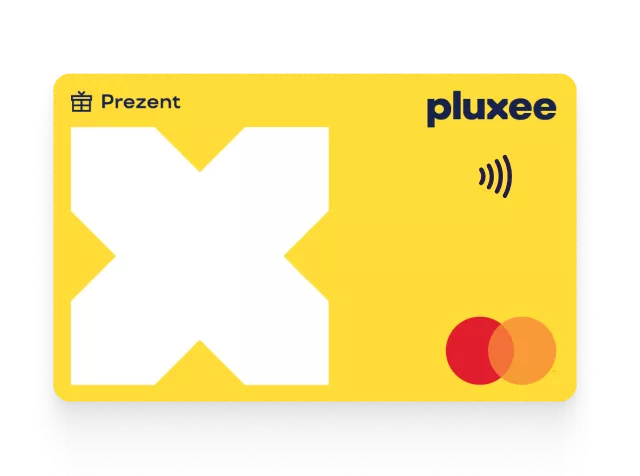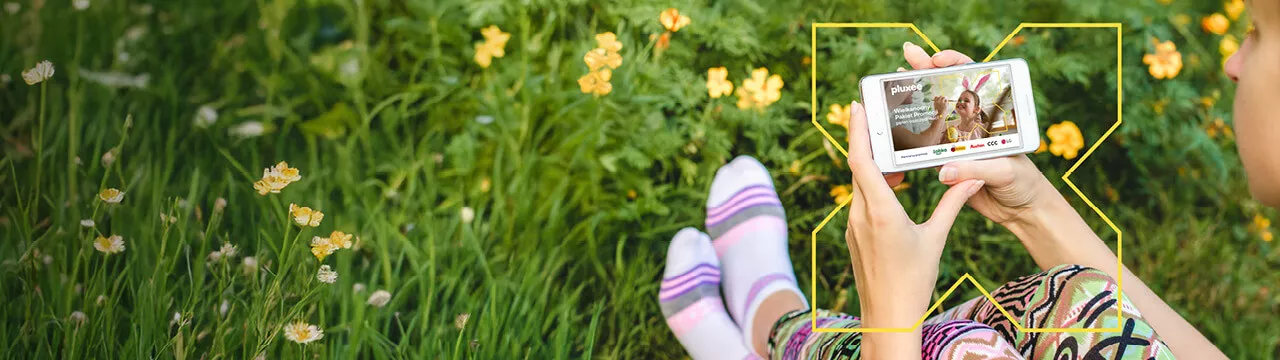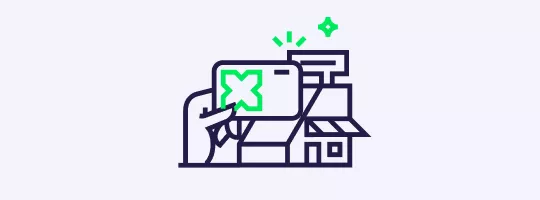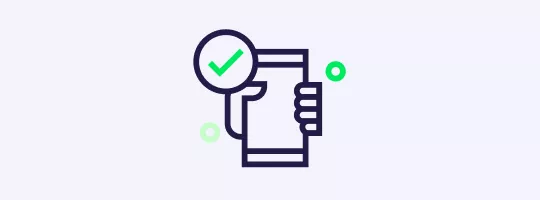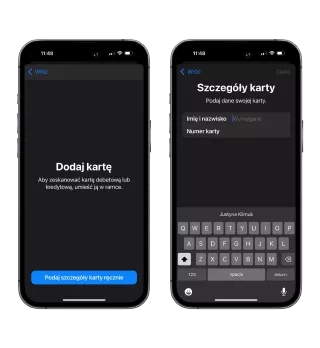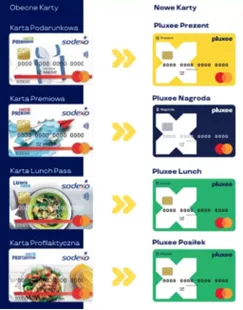Płać wszędzie za swoje przyjemności kartą Pluxee
Karty Pluxee to karty przedpłacone Mastercard, które są bezpiecznymi oraz wygodnymi w użyciu środkami płatności, akceptowanymi w wielu punktach zarówno w Polsce, jak i na świecie. To elastyczny i uniwersalny benefit, dający ogromną swobodę wykorzystania.